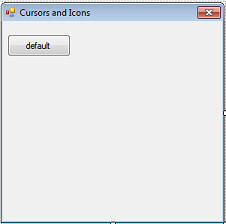Visual C# для чайников. Урок 15. Работа с курсорами
Это последний урок из серии "C# для чайников", публикуемый в бесплатном разделе. Начиная со следующего, публикация уроков будет продолжена в платном разделе. В бесплатном же разделе будут публиковать некоторые статьи, посвященные методике программирования на C#.
Исходники к уроку можно скачать здесь.
Сегодня мы научимся работать с курсорами мышки. И так, кладем на форму кнопочку:
Добавим к классу основной формы программы список строк и курсоров, а так же в конструктор класса формы внесем код инициализации списков:
|
public partial class Form1 : Form { private List<string> str = new List<string>(30); private List<Cursor> cur = new List<Cursor>(30); public Form1() { InitializeComponent(); foreach (System.Reflection.PropertyInfo pi in typeof(Cursors).GetProperties()) { str.Add(pi.Name); cur.Add((Cursor)pi.GetValue(null, null)); } button1.Tag = str.IndexOf("Default"); }
... |
И так, тут мы знакомимся со следующими классами C#:
-
List - представляет собой список элементов. Туда можно элементы добавлять, удалять, находить, перебирать в цикле foreach и обращаться по индексу. Список может быть типизированный, если после List идет тип в <>, то элементы списка могут быть только этого типа. В данной примере объявлено два типизированного списка - для строк и для курсоров.
-
Cursor - класс для работы курсором мыши. У разных объектов есть свойство Cursor, имеющее данный тип. Присвоив этому свойству новое значение мы меняем у него курсор.
Что бы продемонстрировать эти возможности класса Cursor, напишем обработчик события MouseDown для кнопочки:
|
private void button1_MouseDown(object sender, MouseEventArgs e) { int k =(int) button1.Tag; int c = str.Count; switch(e.Button) { case MouseButtons.Left: k=(k+1)%c;break; case MouseButtons.Right: k=(k-1+c)%c;break; } button1.Text=str[k]; button1.Cursor=cur[k]; button1.Tag=k; } |
В зависимости от того, какая кнопка нажата, левая или права, мы увеличиваем или уменьшаем текущий индекс курсора и сохраняем его в свойстве Tag кнопочки. Так же мы меняем сам курсор кнопочки и ее надпись.
Если вы запустите программу, то увидите, что при нажатии на мышку, когда курсор над кнопочкой, меняется вид крусора т надпись на кнопочке (она обозначает название курсора).
Скриншоты, помеченные знаком *, являются цитатами и иллюстрациями программного продукта "Microsoft Visual Studio 2010 Professional", авторское право на который принадлежит корпорации Microsoft..
(С) Шуравин Александр